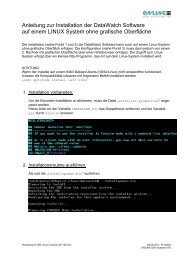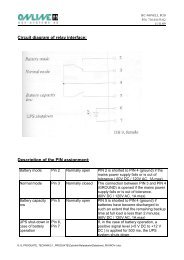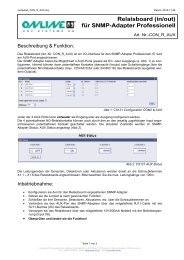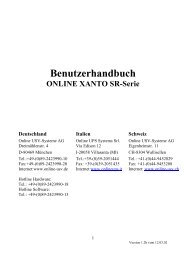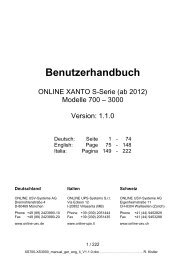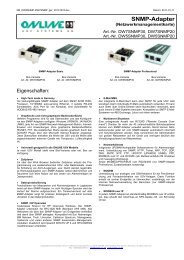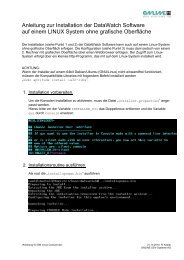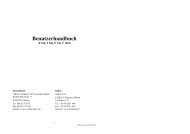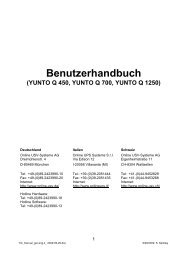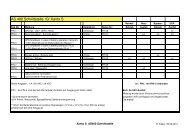Technik Workshop 2 - Konfiguration SNMP-Adapter - Online USV ...
Technik Workshop 2 - Konfiguration SNMP-Adapter - Online USV ...
Technik Workshop 2 - Konfiguration SNMP-Adapter - Online USV ...
Erfolgreiche ePaper selbst erstellen
Machen Sie aus Ihren PDF Publikationen ein blätterbares Flipbook mit unserer einzigartigen Google optimierten e-Paper Software.
Herzlich Willkommen<br />
Roland Kistler<br />
Sales Engineer<br />
Tel. +49 (89) 242 39 90 17<br />
E-Mail<br />
r.kistler@online-usv.de<br />
Folie 1<br />
ONLINE <strong>USV</strong>-Systeme AG Roland Kistler, März 2013
<strong>Konfiguration</strong> <strong>SNMP</strong>-<strong>Adapter</strong><br />
Folie 2<br />
ONLINE <strong>USV</strong>-Systeme AG Roland Kistler, März 2013
Multi-Server Shutdown mit <strong>SNMP</strong>-<strong>Adapter</strong> und RCCMD-Client (1/2)<br />
Switch<br />
2. RCCMD SHUTDOWN<br />
<strong>SNMP</strong>-<strong>Adapter</strong><br />
RCCMD-Server<br />
4 x Server<br />
mit<br />
RCCMD-Cient<br />
Software<br />
<strong>USV</strong><br />
z. B.<br />
XANTO<br />
S 2000<br />
230V-Netz <strong>USV</strong>-gesichert<br />
1. Stromausfall<br />
230V-Netz<br />
Folie 3<br />
ONLINE <strong>USV</strong>-Systeme AG Roland Kistler, März 2013
Multi-Server Shutdown mit <strong>SNMP</strong>-<strong>Adapter</strong> und RCCMD-Client (2/2)<br />
<strong>USV</strong>-Anlage mit <strong>SNMP</strong>-<strong>Adapter</strong> (hot-swap-fähig).<br />
DW7<strong>SNMP</strong>30<br />
<strong>SNMP</strong>-<strong>Adapter</strong> Basic<br />
DW5<strong>SNMP</strong>30<br />
<strong>SNMP</strong>-<strong>Adapter</strong> Professional<br />
Auf allen Servern wird die RCCMD Software installiert.<br />
Siehe <strong>Workshop</strong> „Netzwerkshutdown“<br />
Standard Lösung für Multi-Server Shutdown!<br />
Standard Lösung für Citrix (XEN), Hyper-V, VMware (ESX u. ESXi*)<br />
* only commercial ESXi<br />
Folie 4<br />
ONLINE <strong>USV</strong>-Systeme AG Roland Kistler, März 2013
Wechsel des <strong>SNMP</strong>-<strong>Adapter</strong>s<br />
in den <strong>Konfiguration</strong>smodus<br />
Folie 5<br />
ONLINE <strong>USV</strong>-Systeme AG Roland Kistler, März 2013
Einstellungen am <strong>SNMP</strong>-<strong>Adapter</strong>, Hardware<br />
Stellen Sie beide DIP-Switche auf OFF, siehe rechts.<br />
DIP 1 OFF aktiviert die Standard IP-Adresse 10.10.10.10.<br />
DIP 2 OFF deaktiviert den DHCP Modus (empfohlen).<br />
Stecken Sie den <strong>SNMP</strong>-<strong>Adapter</strong> in den Mini-Slot der <strong>USV</strong>.<br />
Zur Erinnerung, der <strong>SNMP</strong>-<strong>Adapter</strong> ist hot-swap fähig.<br />
Das „Booten“ des <strong>SNMP</strong>-<strong>Adapter</strong>s dauert ca. 3 Minuten.<br />
Verbinden Sie den <strong>SNMP</strong>-<strong>Adapter</strong> mit einen PC der temporär für das gleiche<br />
IP-Netz konfiguriert ist. z.B. IP-Adresse 10.10.10.11 (Subnet 255.255.255.0)<br />
Die Verbindung kann über einen kleinen Switch oder Cross-Over Kabel erfolgen.<br />
Sie können die Verbindung<br />
z.B. über das TCP/IP Utility<br />
Ping testen.<br />
Folie 6<br />
ONLINE <strong>USV</strong>-Systeme AG Roland Kistler, März 2013
Einstellungen am <strong>SNMP</strong>-<strong>Adapter</strong>, Hardware<br />
Starten Sie Ihren Internet-Browser (Internet Explorer, Firefox, Chrome, etc.)<br />
und geben in die Adresszeile http://10.10.10.10 ein.<br />
Sie sollten nun die „Device Status“ Seite des <strong>SNMP</strong>-<strong>Adapter</strong> sehen.<br />
Folie 7<br />
ONLINE <strong>USV</strong>-Systeme AG Roland Kistler, März 2013
Einstellungen am <strong>SNMP</strong>-<strong>Adapter</strong>, Software<br />
Als nächstes erfolgen die Einstellungen für:<br />
• <strong>USV</strong>-Modell (Folie 9)<br />
• Netzwerk (Folie 10)<br />
• Time-Server (Folie 11)<br />
• Events (Folie 12)<br />
Und das Abspeichern der Einstellungen (Folie 13 u. 14).<br />
Zugangsdaten<br />
user = admin<br />
password = cs121-snmp<br />
Folie 8<br />
ONLINE <strong>USV</strong>-Systeme AG Roland Kistler, März 2013
Einstellungen am <strong>SNMP</strong>-<strong>Adapter</strong>, Software, <strong>USV</strong>-Modell<br />
Diese Einstellungen<br />
nicht ändern!<br />
Bei jeder Änderung auf „Apply“ drücken<br />
Hinweis: Bei den neuen (schwarzen) XANTO S Modellen, steht am Ende (Mod.12) = Modell 2012<br />
Folie 9<br />
ONLINE <strong>USV</strong>-Systeme AG Roland Kistler, März 2013
Einstellungen am <strong>SNMP</strong>-<strong>Adapter</strong>, Software, Netzwerk<br />
Hinweis: ICMP Check = Ping über Internet Control Message Protocol<br />
Folie 10<br />
ONLINE <strong>USV</strong>-Systeme AG Roland Kistler, März 2013
Einstellungen am <strong>SNMP</strong>-<strong>Adapter</strong>, Software, Timeserver<br />
Hinweis: Wenn Timeserver nicht eingestellt wird, startet der <strong>SNMP</strong>-<strong>Adapter</strong> mit 01.01.1970!<br />
Folie 11<br />
ONLINE <strong>USV</strong>-Systeme AG Roland Kistler, März 2013
Einstellungen am <strong>SNMP</strong>-<strong>Adapter</strong>, Software, Events<br />
1.<br />
2.<br />
3.<br />
4.<br />
Hinweis: Installation des RCCMD Clients ist im <strong>Workshop</strong> Netzwerkshutdown erklärt.<br />
Folie 12<br />
ONLINE <strong>USV</strong>-Systeme AG Roland Kistler, März 2013
Einstellungen am <strong>SNMP</strong>-<strong>Adapter</strong>, Software, Speichern<br />
ACHTUNG: Ohne „Save, Exit & Reboot“<br />
werden keine Änderungen übernommen!!!!<br />
Folie 13<br />
ONLINE <strong>USV</strong>-Systeme AG Roland Kistler, März 2013
Einstellungen am <strong>SNMP</strong>-<strong>Adapter</strong>, Software, Speichern<br />
ACHTUNG: Dieses Fenster nicht schließen,<br />
bevor der Zähler auf Null steht.<br />
Ansonsten werden die Einstellungen nicht korrekt abgespeichert.<br />
=> Der <strong>SNMP</strong>-<strong>Adapter</strong> kann nicht mehr „booten“.<br />
Mit einem Firmware Update kann der <strong>SNMP</strong>-<strong>Adapter</strong> wieder<br />
in die Werkseinstellung zurück versetzt werden.<br />
Folie 14<br />
ONLINE <strong>USV</strong>-Systeme AG Roland Kistler, März 2013
Wechsel des <strong>SNMP</strong>-<strong>Adapter</strong>s<br />
in den Betriebsmodus<br />
Folie 15<br />
ONLINE <strong>USV</strong>-Systeme AG Roland Kistler, März 2013
Einstellungen am <strong>SNMP</strong>-<strong>Adapter</strong>, Hardware<br />
Ziehen Sie den <strong>SNMP</strong>-<strong>Adapter</strong> aus den Mini-Slot der <strong>USV</strong>-Anlage.<br />
Stellen Sie den DIP-Switch 1 auf ON.<br />
Stecken Sie den <strong>SNMP</strong>-<strong>Adapter</strong> in den Mini-Slot der <strong>USV</strong>-Anlage.<br />
Das „Booten“ des <strong>SNMP</strong>-<strong>Adapter</strong>s dauert ca. 3 Minuten.<br />
Nach erfolgreichen „Booten“ sollte die grüne LED blinken.<br />
Verbinden Sie den <strong>SNMP</strong>-<strong>Adapter</strong> mit Ihrem Netzwerk.<br />
Hinweis: Ihren PC können Sie wieder auf Ihre normale IP-Adresse konfigurieren.<br />
Starten Sie Ihren Internet-Browser und geben in der Adresszeile<br />
die konfigurierte IP-Adresse ein. Z.B. http://192.168.20.210<br />
Sie sollten nun die „Device Status“ Seite des <strong>SNMP</strong>-<strong>Adapter</strong> sehen.<br />
Folie 16<br />
ONLINE <strong>USV</strong>-Systeme AG Roland Kistler, März 2013
Weitere Ansichten und Funktionen<br />
des <strong>SNMP</strong>-<strong>Adapter</strong>s<br />
Folie 17<br />
ONLINE <strong>USV</strong>-Systeme AG Roland Kistler, März 2013
<strong>SNMP</strong>-<strong>Adapter</strong>, Status 1/3<br />
FW-Version<br />
Folie 18<br />
ONLINE <strong>USV</strong>-Systeme AG Roland Kistler, März 2013
<strong>SNMP</strong>-<strong>Adapter</strong>, Status 2/3<br />
Folie 19<br />
ONLINE <strong>USV</strong>-Systeme AG Roland Kistler, März 2013
<strong>SNMP</strong>-<strong>Adapter</strong>, Status 3/3<br />
Folie 20<br />
ONLINE <strong>USV</strong>-Systeme AG Roland Kistler, März 2013
<strong>SNMP</strong>-<strong>Adapter</strong>, Logfiles 1/2<br />
Folie 21<br />
ONLINE <strong>USV</strong>-Systeme AG Roland Kistler, März 2013
<strong>SNMP</strong>-<strong>Adapter</strong>, Logfiles 2/2<br />
Folie 22<br />
ONLINE <strong>USV</strong>-Systeme AG Roland Kistler, März 2013
<strong>SNMP</strong>-<strong>Adapter</strong>, Web Links 1/2<br />
Folie 23<br />
ONLINE <strong>USV</strong>-Systeme AG Roland Kistler, März 2013
<strong>SNMP</strong>-<strong>Adapter</strong>, Web Links 2/2<br />
Folie 24<br />
ONLINE <strong>USV</strong>-Systeme AG Roland Kistler, März 2013
Nächste <strong>Workshop</strong>s und Messen<br />
<strong>Workshop</strong>s:<br />
19.06. 16:00 Uhr Tools <strong>SNMP</strong>-<strong>Adapter</strong><br />
21.08. 16:00 Uhr Gebäudemanagement mit <strong>USV</strong>-Anlagen<br />
Messen:<br />
07.05. Ingram Micro ArchITecture in Neuss<br />
05.06. Alltron Partner Event in Willisau (Schweiz)<br />
XING:<br />
https://www.xing.com/net/prib6cf58x/usvexperten/<br />
Oder einfach nach der Gruppe „<strong>USV</strong> Experten“ suchen<br />
Folie 25<br />
ONLINE <strong>USV</strong>-Systeme AG Roland Kistler, März 2013
Vielen Dank für Ihre<br />
Aufmerksamkeit !<br />
Roland Kistler<br />
Sales Engineer<br />
Tel. +49 (89) 242 39 90 17<br />
E-Mail<br />
r.kistler@online-usv.de<br />
Folie 26<br />
ONLINE <strong>USV</strong>-Systeme AG Roland Kistler, März 2013